Содержание
PDF является знакомым форматом файлов для большинства людей. Adobe впервые представила его в 1993 году, а затем стандартизировала в 2008 году, чтобы каждый мог создавать PDF-файлы и инструменты, необходимые для этого.
В наши дни существует слишком много редакторов PDF, и все они, похоже, выполняют одну и ту же задачу. Большинство из них не стоят вашего времени, но также довольно сложно сделать многое бесплатно.
Итак, вот наши лучшие выборы для редактирования и создания PDF-файлов на вашем Mac.
Как напечатать в PDF в macOS
Ваш Mac может создавать PDF-файлы изначально, что означает, что практически любое настольное издательское приложение может стать редактором PDF. Вы упустите такие функции, как интерактивные формы, но более быстрого способа поделиться документом или веб-страницей в формате PDF не существует.
Чтобы экспортировать в формате PDF в macOS:
- Нажмите Файл> Печать в вашем редакторе, браузере или другом соответствующем приложении.
- Найти PDF раскрывающийся список внизу диалогового окна «Печать». Нажмите на нее и выберите Сохранить как PDF.
- Дайте вашему файлу имя, укажите пароль, если требуется Параметры безопасности, затем нажмите Сохранить.
Редактирование PDF с предварительным просмотром
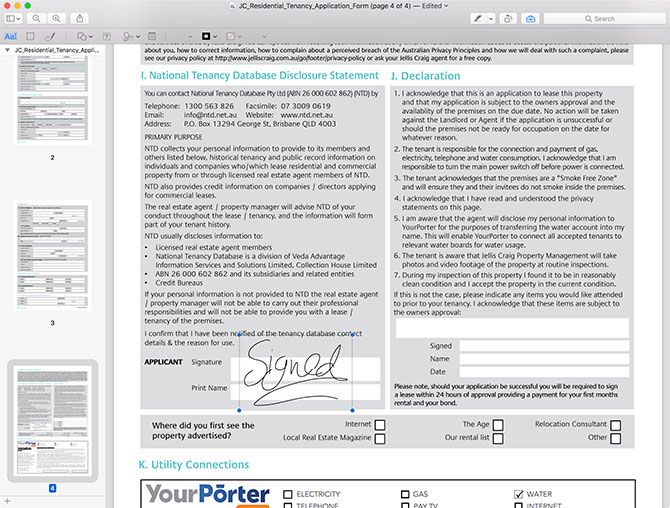
Короче: Часть macOS. Штраф за разметку, подписание документов и простое управление PDF; не «настоящий» редактор PDF или создатель.
Предварительный просмотр — это приложение, предустановленное как часть macOS. Это простой просмотрщик документов, но он также включает несколько удобных инструментов PDF. К сожалению, это не создатель PDF. Вы не можете создавать интерактивные документы или формы с нуля с помощью предварительного просмотра, но вы можете вносить элементарные изменения в существующие.
Его лучшими особенностями являются инструменты разметки и аннотации
, Предварительный просмотр также позволяет изменить порядок страниц, удалять страницы, импортировать новые страницы и экспортировать отдельные страницы в виде отдельных документов. Вы не можете редактировать существующие элементы PDF или создавать новые, а это значит, что вы не можете «редактировать» PDF-файл, а не комментировать его.
Предварительный просмотр работает как лучшее средство просмотра PDF, чем редактор. Вы можете подписывать формы, используя встроенную функцию подписи, вводить текст в формы и сохранять вводные данные, а также отмечать PDF-файл с помощью фигур, стрелок, пользовательского текста и собственного каракуля. Эти инструменты просты в использовании и отлично смотрятся на странице, но это далеко от правильного редактора.
Некоторые пользователи сообщают, что Preview не отображает свои изменения правильно в других редакторах, хотя у меня не было проблем с этим при использовании приложения для подписи и возврата форм.
Редактирование PDF-файлов с помощью LibreOffice Draw
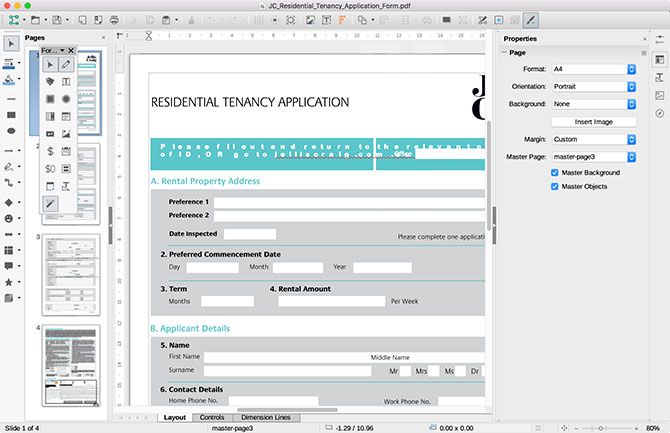
Короче: Правильное бесплатное редактирование и создание PDF с открытым исходным кодом, бородавки и все такое.
В офисном пакете с открытым исходным кодом LibreOffice есть что полюбить
Не в последнюю очередь способность приложения Draw редактировать PDF-файлы. Мы говорим не о простой разметке a la Preview, а о полном редактировании PDF. Для начала запустите Draw и наведите на него файл PDF, который вы хотите отредактировать.
Как только Draw откроет ваш файл, он преобразует элементы формы в фиксированные изображения, которые можно изменять и перемещать. Вы также можете перемещать или заполнять текстовые поля, хотя любые предварительно заполненные данные будут потеряны при импорте. Вы можете добавлять свои собственные формы и поля, элементы форм, диаграммы, таблицы и т. Д.
Самая большая проблема с LibreOffice Draw — это интерпретация определенных файлов PDF. Форматирование может показаться немного странным, со странным кернингом текста и интерпретацией стиля. Это также довольно ограниченный создатель PDF. Инструменты создания форм скрыты под Вид> Панели инструментов> Элементы управления формой. Они могут даже создавать рабочие интерактивные формы, но инструменты далеки от продвинутых.
Скачать: LibreOffice (бесплатно)
Редактирование PDF с помощью Adobe Acrobat Pro DC
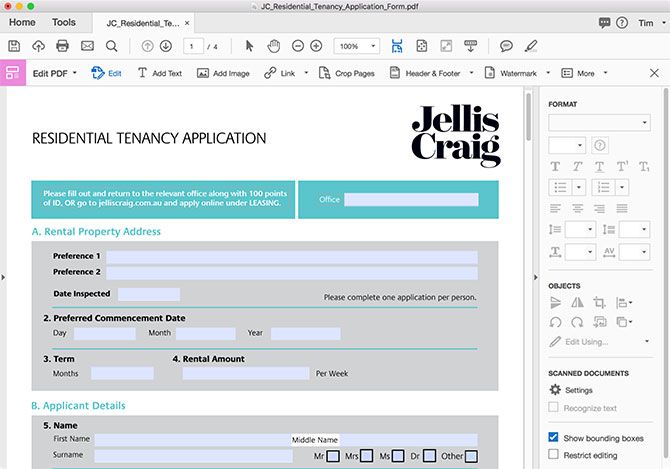
Короче: Дорогой, но полный, идеально подходит для редактирования и создания файлов PDF с нуля. Это также единственное приложение в этом списке, которое включает оптическое распознавание символов (OCR).
Adobe создала PDF, и она по-прежнему предоставляет одно из лучших решений для редактирования, создания PDF-файлов и выполнения всех основных задач между ними. DC означает «Облако документов», которое должно дать вам представление о том, к чему стремится Adobe: облачное решение «все в одном» на основе подписки. На уровне $ 15 в месяц самым большим препятствием для входа является цена, хотя вы можете попробовать бесплатно перед покупкой.
За свои деньги вы получаете один из лучших инструментов в своем роде. Acrobat позволяет вам следовать стандартному маршруту «публикации на компьютере» на пустой странице, но он также является мастером преобразования. Это означает, что вы можете создать свой документ в Pages, Word или даже в таком приложении, как Illustrator, а затем конвертировать с помощью Acrobat, добавить PDF-джаз и сохранить все это под рукой в облаке. Вы даже можете сделать снимок с помощью камеры, а затем превратить его в интерактивный документ.
Каждый раз, когда вы открываете PDF, Acrobat будет сканировать его и делать поиск текста с помощью OCR. Инструменты редактирования не имеют себе равных, и вам не нужно беспокоиться о странных проблемах форматирования, которые встречаются в бесплатных решениях, таких как LibreOffice. Четкое различие между режимом редактирования и просмотра означает, что вы случайно не испортите форматирование при попытке заполнить форму. Если вы можете себе это позволить, вы не будете разочарованы.
Скачать: Adobe Acrobat Pro DC (бесплатная пробная версия, требуется подписка)
Редактирование PDF с PDF Expert
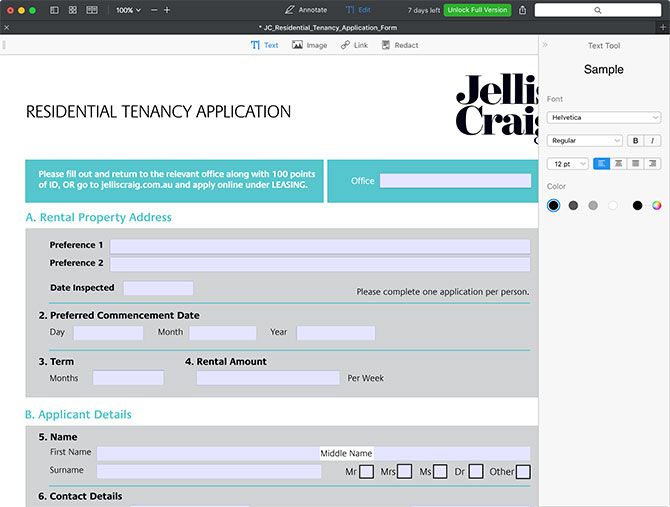
Короче: Доступный премиальный редактор PDF с единственной лицензией, в котором отсутствуют некоторые креативные инструменты, но он прекрасно работает с большинством файлов PDF.
PDF-файл Readdle — это инструмент премиум-класса, но это разовая покупка. За $ 60 вы получите компетентного редактора, который позволит правильно редактировать PDF-документ, что на шаг выше того, что предлагает Preview. К сожалению, создание PDF с нуля здесь не вариант, и некоторые инструменты редактирования оставляют желать лучшего.
Приложение является компетентным редактором для выполнения основных функций, связанных с текстом, разметкой и изображениями. Вы можете исправить опечатки, добавить новую фотографию в свое резюме или добавить гиперссылки, но нет инструментов для добавления новых форм и полей форм. Тем не менее, он включает в себя инструменты для слияния, аннотации, подписания документов и быстрого поиска.
Если вам нужен хороший редактор и вы не можете подписаться на подписку на Creative Cloud, PDF Expert, возможно, вам подойдет. После загрузки существует семидневная бесплатная пробная версия, поэтому вы можете протестировать функции и решить, достаточно ли далеко зашло приложение с его ограниченными инструментами. Стоит отметить, что приложение пользуется положительными отзывами и 4,5 / 5-звездочной оценкой в Mac App Store.
Скачать: PDF Expert ($ 60)
Забудьте о других редакторах PDF
Я попробовал немало редакторов PDF, когда придумал этот список, и Adobe Acrobat Pro DC был, вероятно, лучшим решением. Пользователи Windows могут использовать приложения, такие как Nitro и Foxit, для обычных задач PDF, но сцена на Mac немного более ограничена. В частности, обратите внимание на поддельные целевые страницы, маскирующиеся под официальные веб-сайты, особенно если они предлагают использовать стороннее приложение-установщик для загрузки.
Для онлайн-инструментов, посмотрите наш обзор браузерных PDF-редакторов, которые позволяют вам редактировать документы бесплатно
,

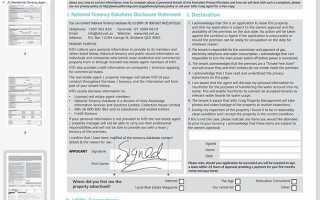
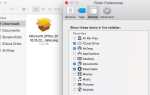


![Увеличьте время автономной работы ноутбука Mac с помощью ватт [OSX]](https://helpexe.ru/wp-content/cache/thumb/58/eddb7cd02446258_150x95.png)